Слайд 2Алгоритм построения модели ролика
Исходные данные
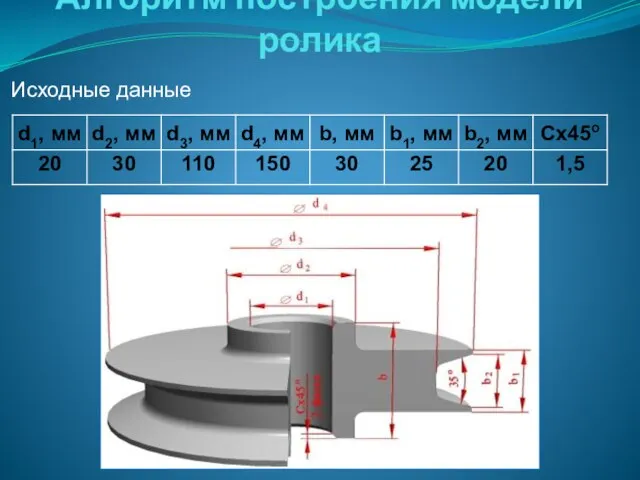
Слайд 3Запускаем графический редактор и создаем новый документ Деталь.
Устанавливаем свойства детали.
Выбираем наименование материала.
Выбираем
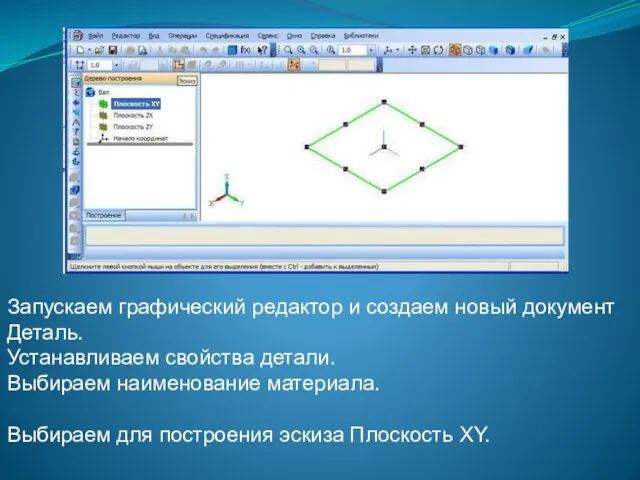
для построения эскиза Плоскость XY.
Слайд 4Строим модель ролика как тело вращения.
Определим положение оси.
На инструментальной панели "Геометрия" нажимаем кнопку "Отрезок" и задаем координаты

точек начала и конца отрезка
т1 - (Х=-5, Y=0)
т2 - (Х=b+5, Y=0)
Слайд 5Для построения ролика, как тело вращения необходимо выполнить эскиз, представленный на рисунке.
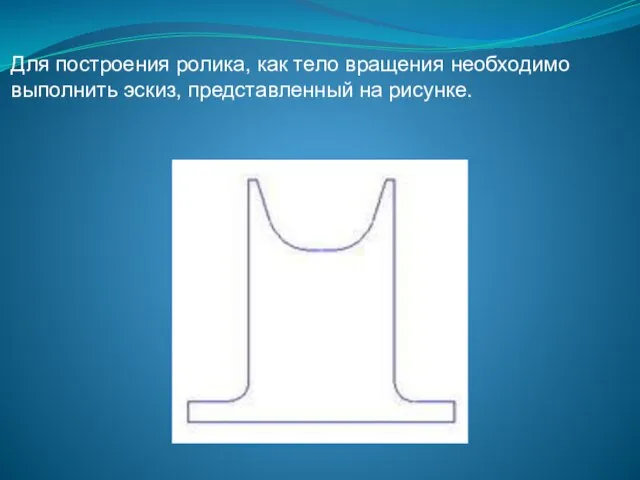
Слайд 6Эскиз можно построить в следующей последовательности:
На инструментальной панели "Геометрия" нажимаем кнопку "Непрерывный ввод объектов" и задаем координаты

точек 1-5.
Слайд 7На инструментальной панели "Геометрия" нажимаем кнопку "Отрезок" и строим два отрезка
Первый отрезок по координатам точек, второй отрезок из точки 5

под углом 287,5о до пересечения
с отрезком [67].
Слайд 8На инструментальной панели "Геометрия" нажимаем кнопку "Скругление".
Радиус сопряжения в точке пересечения последних отрезков 6 мм

Слайд 9На инструментальной панели "Редактирование" нажимаем кнопку "Симметрия".

Слайд 10На инструментальной панели "Геометрия" нажимаем кнопку "Отрезок" и замыкаем эскиз.

Слайд 12На инструментальной панели "Редактирование тел" нажимаем кнопку "Вращение" и создаем объект.

Слайд 13На инструментальной панели "Редактирование тел" нажимаем кнопку "Фаска".
Задаем параметры фаски в соответствии с исходными данными.

Слайд 14Получаем и сохраняем полученную модель ролика.

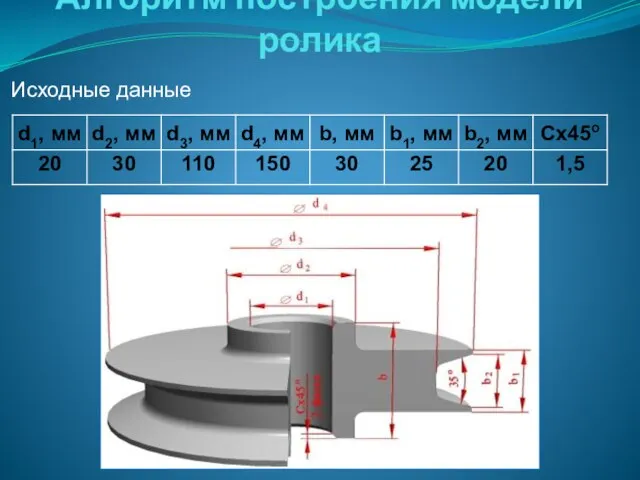
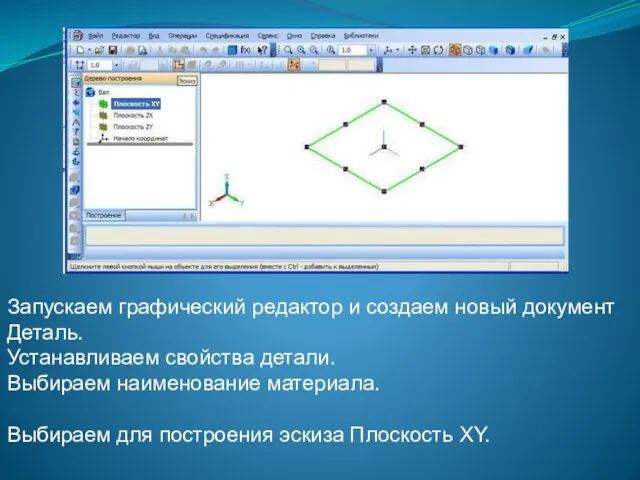

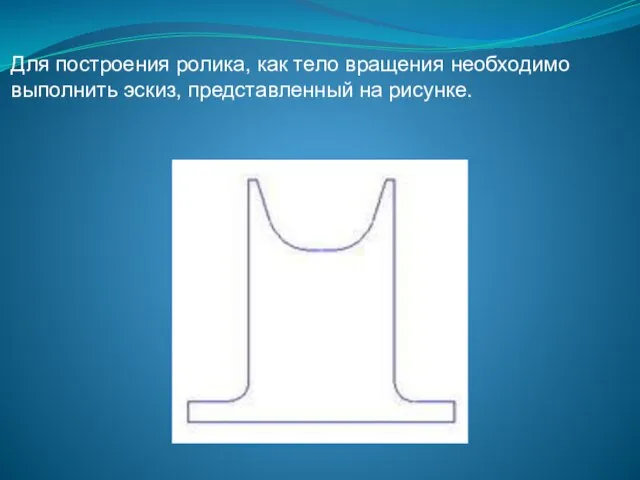





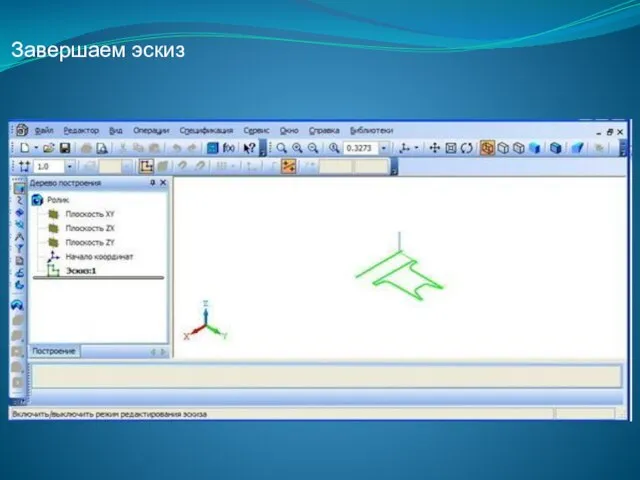



 Сохранение психологического здоровья учащихся и учителей
Сохранение психологического здоровья учащихся и учителей Земля Earth
Земля Earth Поэма Лермонтова Демон в картинах Михаила Врубеля
Поэма Лермонтова Демон в картинах Михаила Врубеля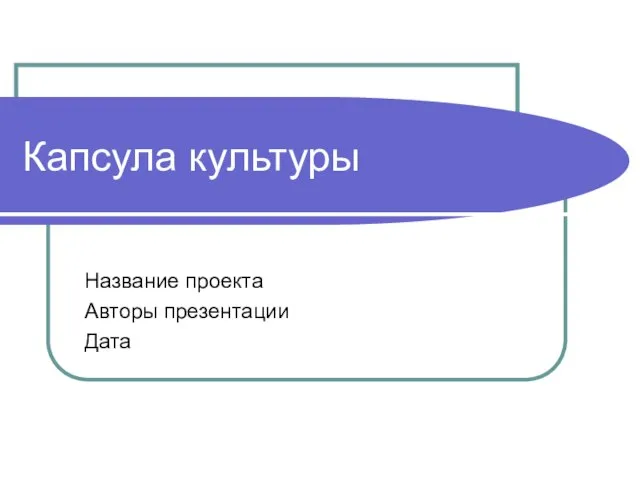 Капсула культуры
Капсула культуры VI школьная конференция исследовательских и проектных работ учащихся
VI школьная конференция исследовательских и проектных работ учащихся Козьма Прутков
Козьма Прутков Обобщение знаний по теме Зарубежная Европа
Обобщение знаний по теме Зарубежная Европа Металлы в строительстве
Металлы в строительстве Правонарушение и юридическая ответственность
Правонарушение и юридическая ответственность Виды структур управления
Виды структур управления Презентация на тему Дикие животные. Детская энциклопедия
Презентация на тему Дикие животные. Детская энциклопедия 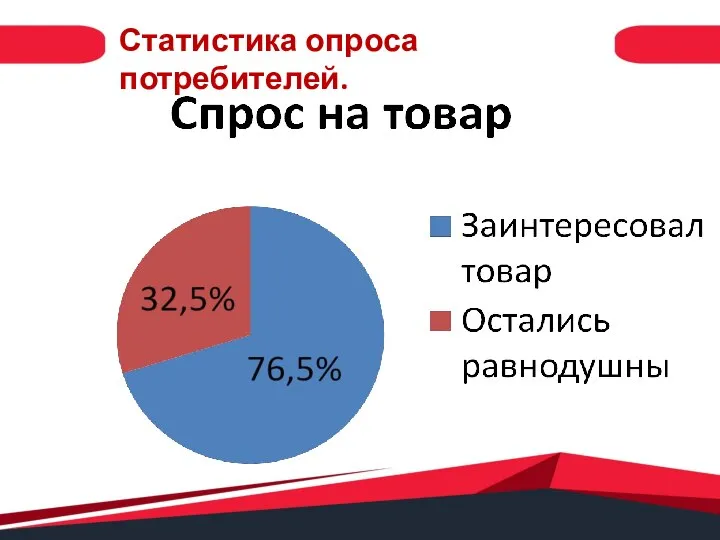 Спрос на товар. Статистика опроса потребителей
Спрос на товар. Статистика опроса потребителей Страны Восточной Европы
Страны Восточной Европы Современная модель музыкального воспитания детей
Современная модель музыкального воспитания детей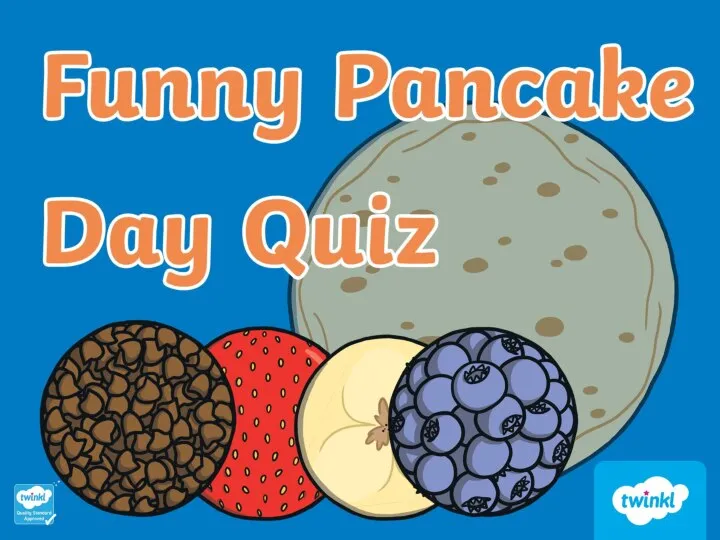 Funny pancake day quiz
Funny pancake day quiz Рабочая документация классного руководителя
Рабочая документация классного руководителя Классицизм Живопись
Классицизм Живопись Рекомендации по написанию основной общеобразовательной программы дошкольного образовательного учреждения
Рекомендации по написанию основной общеобразовательной программы дошкольного образовательного учреждения Урок № 3. Линейная функция и ее график
Урок № 3. Линейная функция и ее график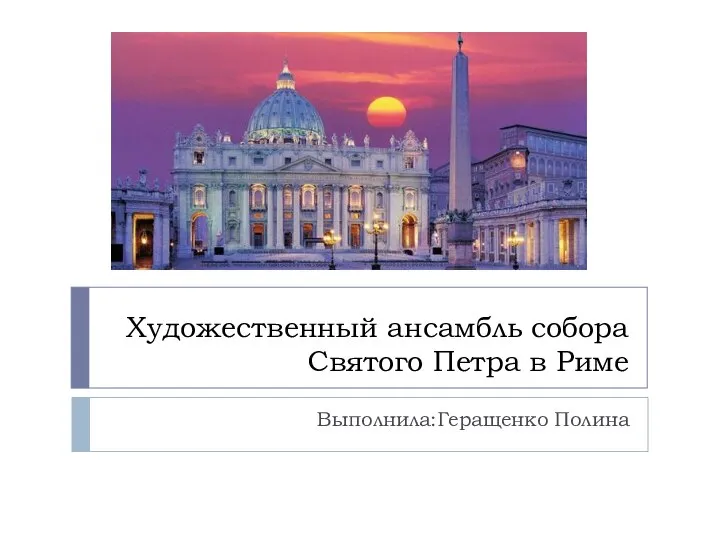 Художественный ансамбль собора Святого Петра в Риме
Художественный ансамбль собора Святого Петра в Риме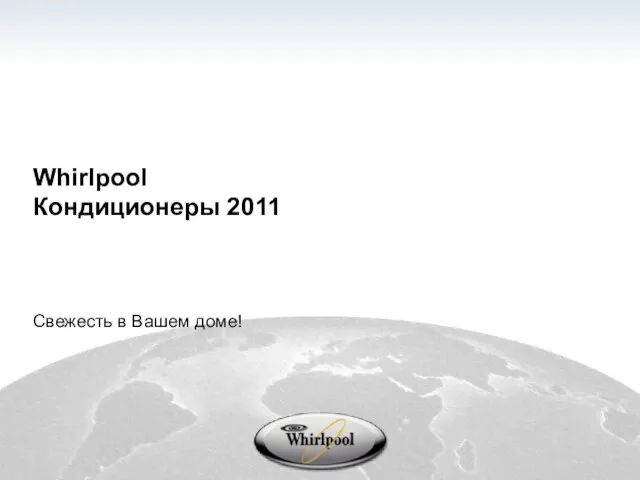 WhirlpoolКондиционеры 2011
WhirlpoolКондиционеры 2011 Модель гражданско-патриотического воспитания школьников в условиях сельской малокомплектной школы
Модель гражданско-патриотического воспитания школьников в условиях сельской малокомплектной школы Свойства прямоугольного параллелепипеда
Свойства прямоугольного параллелепипеда Baby O детское очищающее молочко
Baby O детское очищающее молочко Опыт Австралии по освоению месторождений полезных ископаемых на территориях с трудными природными условиями
Опыт Австралии по освоению месторождений полезных ископаемых на территориях с трудными природными условиями Как написать эссе на немецком языке?
Как написать эссе на немецком языке? Виды энергий
Виды энергий 1C:ПРЕДПРИЯТИЕ 8.0
1C:ПРЕДПРИЯТИЕ 8.0